FASD - Ein Befehlszeilen -Tool, das schnellen Zugriff auf Dateien und Verzeichnisse bietet
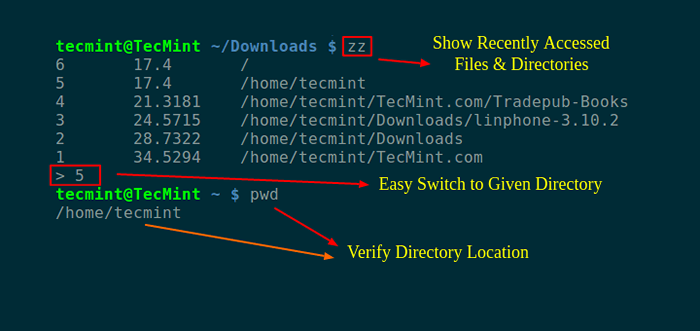
- 1580
- 211
- Phoebe Jeorga
Fasd (ausgesprochen als "schnell„) IS Command Line Productivity Booster, ein in sich geschlossenes POSIX-Shell-Skript, das einen schnellen und effizienteren Zugriff auf Dateien und Verzeichnisse ermöglicht.
Es ist von Tools wie Autojump und dem Namen inspiriert fasd wurde aus den vorgeschlagenen standardmäßigen Aliase erstellt:
- f (Dateien)
- a (Dateien/Verzeichnisse)
- s (anzeigen/suche/auswählen)
- D (Verzeichnisse)
Es wurde auf den folgenden Shells getestet: Bash, Zsh, MKSH, PDKSH, Dash, Busybox -Asche, FreeBSD 9 /bin /sh und OpenBSD /bin /sh. Es verfolgt Dateien und Verzeichnisse, auf die Sie zugegriffen haben, sodass Sie sie schnell in der Befehlszeile verweisen können.
In diesem Artikel werden wir zeigen, wie man installiert und verwendet fasd mit ein paar Beispielen unter Linux.
Wie funktioniert FASD??
Fasd Rangleichte Dateien und Verzeichnisse einfach nach „Freenzy“ (Word wurde zuerst von Mozilla erfunden und in Firefox verwendet, finden Sie mehr von hier aus) eine Kombination der Wörter “Frequenz" Und "Neuheit“.
Wenn Sie hauptsächlich die Shell über das Terminal zum Navigieren und Start von Anwendungen verwenden, können Sie dies effizienter ermöglichen. Es hilft Ihnen, Dateien zu öffnen, unabhängig davon, in welchem Verzeichnis Sie sich befinden.
Mit einfachen Schlüsselzeichenfolgen finden FASD eine „frezient“ -Datei oder ein Verzeichnis und öffnen Sie sie mit dem von Ihnen angegebenen Befehl.
So installieren und verwenden Sie FASD in Linux -Systemen
Fasd kann mit PPA auf Ubuntu und seinen Derivaten installiert werden.
$ sudo add-apt-Repository PPA: AaceBEDO/FASD $ sudo APT-Get Update $ sudo Apt-Get Install fasd
Bei anderen Linux -Verteilungen können Sie es wie gezeigt aus der Quelle installieren.
$ git klone https: // github.com/clvv/fasd.Git $ CD FASD/ $ sudo Installation machen
Sobald Sie installiert haben Fasd, Fügen Sie Ihrem die folgende Zeile hinzu ~/.bashrc um es zu aktivieren:
Eval "$ (fasd - -init auto)"
Beziehen Sie dann die Datei wie diese.
$ source ~/.bashrc
FASD wird mit den folgenden nützlichen Standard -Aliase geliefert:
alias a = "fasd -a" # an jedem alias s = "fasd -si" # show / suche / select alias d = "fasd -d" # verzeichnis alias f = "fasd -f" # Datei alias sd = "fasd - SID " # Interactive Directory Selection alias sf =" fasd -sif " # Interactive Dateiauswahl alias z =" fasd_cd -d -d " # CD, gleiche Funktionalität wie j in autojump alias zz =" fasd_cd -d -i " # CD mit interaktiver Auswahl
Schauen wir uns einige Nutzungsbeispiele an. Im folgenden Beispiel werden alle "frechenden" Dateien und Verzeichnisse aufgeführt:
$ a
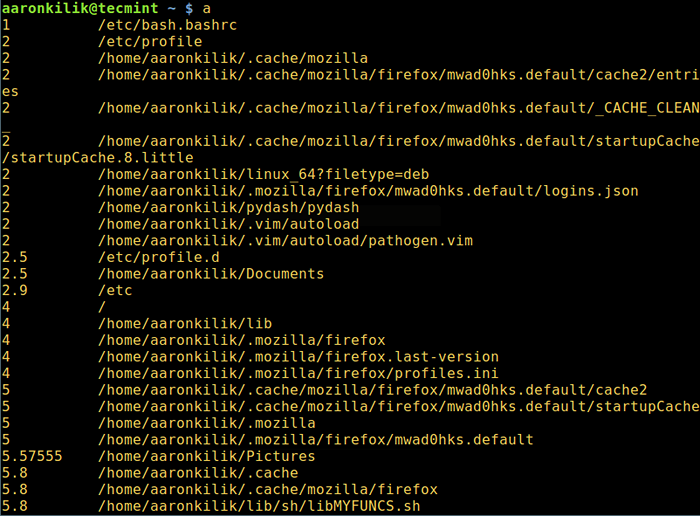 FASD - Listen Sie aktuelle Dateien auf
FASD - Listen Sie aktuelle Dateien auf Um schnell auf eine Datei oder ein Verzeichnis zu suchen, auf die Sie zuvor zugegriffen haben, verwenden Sie den S -Alias:
$ s
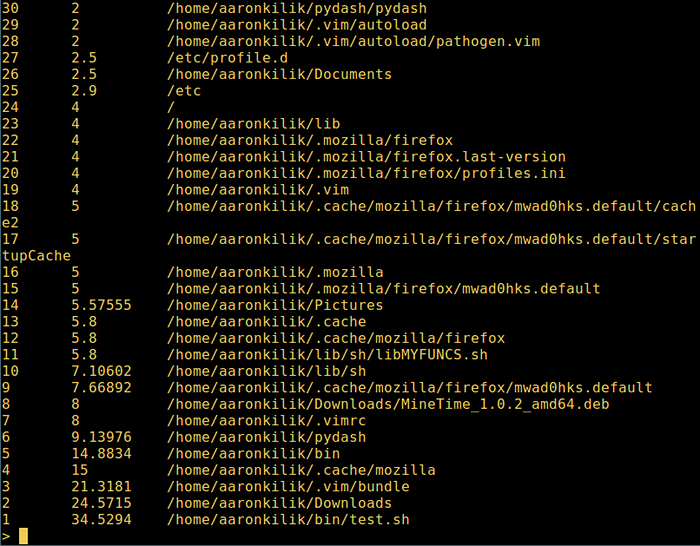 FASD - Suchen Sie schnell nach aktuellen Dateien
FASD - Suchen Sie schnell nach aktuellen Dateien Um alle Dateien anzuzeigen, mit denen Sie zuvor gearbeitet haben, haben die Buchstaben “Vim", du kannst den ... benutzen F Alias wie folgt:
$ f vim
 FASD - Dateien mit der String suchen
FASD - Dateien mit der String suchen Schnell und interaktiv CD in ein zuvor abgerufenes Verzeichnis mit der Zz alias. Wählen Sie einfach die Verzeichnisnummer aus dem ersten Feld aus (1-24 im folgenden Screenshot):
$ zz
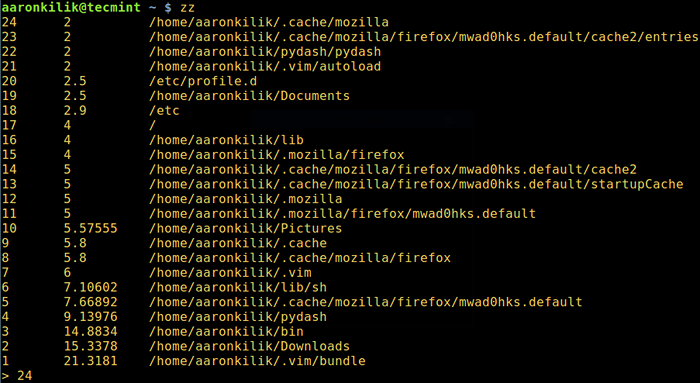 FASD - Switch -Verzeichnisse
FASD - Switch -Verzeichnisse Sie können Ihre eigenen Aliase in hinzufügen ~/.bashrc Um die Leistung von FASD wie in den folgenden Beispielen vollständig zu nutzen:
alias v = "f -e vim" # Schnelle Öffnen von Dateien mit VIM alias m = "f -e vlc" # Schnelle Öffnen von Dateien mit VLC -Player
Führen Sie dann den folgenden Befehl aus, um die Datei zu beziehen:
$ source ~/.bashrc
Eine schnell benannte Datei zu öffnen prüfen.Sch In Vim würden Sie eingeben:
$ v Test.Sch
Wir werden ein weiteres Beispiel abdecken, in dem Sie FASD -Aliase mit anderen Befehlen verwenden können:
$ f test $ cp 'f test' ~/desktop $ ls -l ~/desktop/test.Sch
Für Bash -Benutzer rufen Sie an _fasd_bash_hook_cmd_complete Fertigstellung funktionieren. Zum Beispiel:
_fasd_bash_hook_cmd_complete v m j o
Weitere Informationen finden Sie ein:
$ MAN FASD
Weitere Anpassungen und Verwendungsbeispiele finden Sie in FASD Github Repository: https: // github.com/clvv/fasd/
Das ist alles! In diesem Artikel haben wir Ihnen gezeigt, wie Sie FASD unter Linux installieren und verwenden können. Teilen Sie uns Informationen zu ähnlichen Tools mit, die Sie da draußen begegnet sind, zusammen mit anderen Gedanken über den Feedback -Abschnitt unten.
- « Spielen Sie Space Invaders - ein Arcade -Spiel der alten Schule am Linux Terminal
- Mimipenguin - Dump -Anmeldekennwörter von aktuellen Linux -Benutzern Dumpeln »

